MyShortcutsで通知センターの順序を並べ替える手軽な方法
新しいURLスキームを登録するごとに、困ってませんか。
通知センターをメニュー化。iPadは四本指で左右にスライドさせればアプリの切り替えも楽なんですが、iPhone/iPod touchはホームボタンを何度も押すことになる。少し面倒なので、よく使うアプリはMyShortcutsに登録し、通知センターから起動しています。
通知センターを制するものは世界を制す MyShortcuts+Viewer
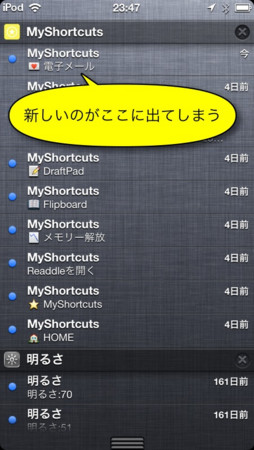
たとえば、Gmailを通知センターに登録。URLスキームは「googlegmail:」。これで通知センターからメールチェックしやすくなるんですが、いかんせん、一番上に出てしまう。一番上は、CalMakerで作ったカレンダーがベストなんですよ。縦長iPod touchは指が届きにくいから、見るだけで済むもので通知センターの上部エリアを使っておく。並べ替えをしたほうが良いわけです。とはいえ、何かあるごとにCalMakerを起動するのも考えもの。
通知センターに置くカレンダー CalMaker を少しだけ修正
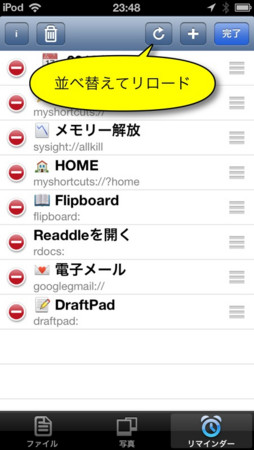
実は、MyShortcutsだけで出来ます。まず「編集」ボタンでリストの順序を入れ替え。そして、おもむろにリロード・ボタンを押す。右上の渦巻いてるボタン。すると、リスト中の項目が一つ実行されます。たとえば、Flipboardが起動するとか。
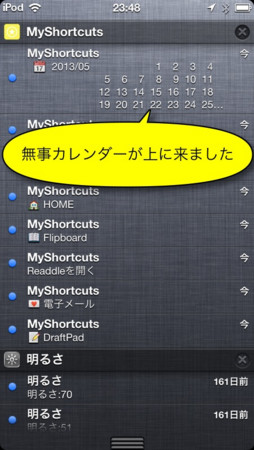
で、もう一度、通知センターを降ろしてくるとこの通り。
いろんなランチャー・アプリがあるけれど、通知センターの並べ替えやすさではMyShortcutsがズバ抜けてます。メンテナンスしやすくてうれしい。
 MyShortcuts+Viewer 1.6
MyShortcuts+Viewer 1.6